Brisanje stranice s web-mjesta SharePoint web-mjesta
Applies To
SharePoint Server – pretplatničko izdanje SharePoint Server 2019 SharePoint Server 2016 SharePoint Server 2013 SharePoint u sustavu Microsoft 365 Office za tvrtke Microsoft 365 admin SharePoint Server 2010SharePoint i administratori web-mjesta mogu jednostavno izbrisati moderne stranice s SharePoint web-mjesta.
Napomene:
-
Neke se funkcije uvode postupno tvrtkama ili ustanovama koje su se odlučile za program ciljanog izdanja. To znači da vam se ta značajka možda neće prikazati ili da se možda neće podudarati s opisom u člancima pomoći.
-
Da biste izbrisali stranice, morate biti SharePoint ili administrator web-mjesta. Ako ste vlasnik web-mjesta, ali ne možete izbrisati stranicu, administrator je možda isključio mogućnost da to učini.
Brisanje stranice
Stranicu možete izbrisati u oknu s detaljima o stranici na samoj stranici.
-
Provjerite je li stranica u načinu rada za uređivanje tako da u gornjem desnom desnoj strani stranice odaberete Uređivanje.
-
Na naredbenoj traci odaberite

-
Odaberite Izbriši stranicu.
-
Potvrdite ili poništite brisanje u potvrdnom okviru koji će se pojaviti tako da odaberete Izbriši iliOdustani.
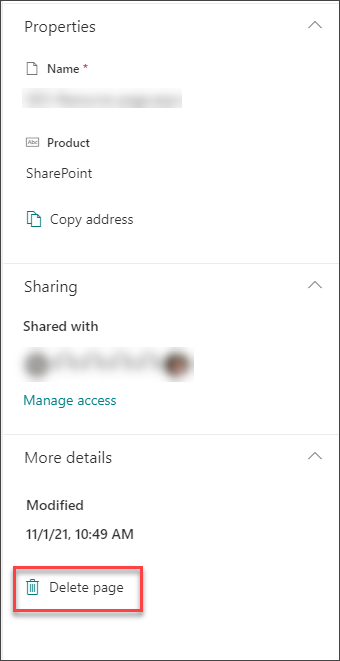
Stranicu možete izbrisati i putem sadržaja web-mjesta web-mjesta sustava Sharepoint.
-
Otvorite web-mjesto na kojem se stranica nalazi.
-
Na lijevoj strani navigacije kliknite Stranice.
Ako ne vidite stranice s lijeve strane, kliknite Sadržaj web-mjesta iz Postavke

-
Odaberite stranicu, a zatim kliknite trotoke (...) s desnoj strani odabrane stranice.
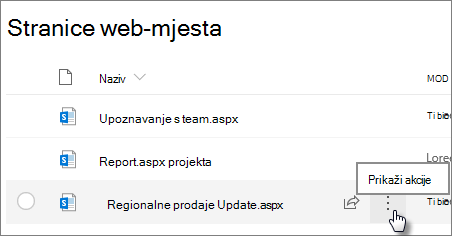
-
Kliknite Izbriši.
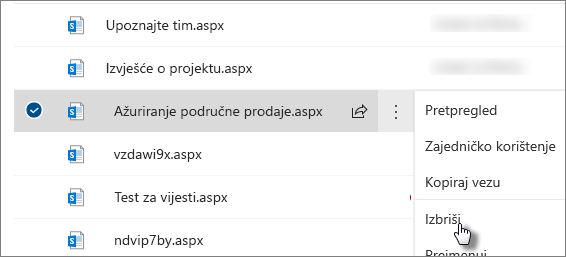
Napomena: Brisanjem stranice uklonit ćete i navigaciju web-mjestom (kao što je bočna navigacija web-mjesta). No neće se automatski ukloniti druge izravne veze na stranicu (npr. ugrađena veza u drugom dijelu web-mjesta) – te se veze moraju ukloniti ručno.
Ako pronađete da morate vratiti stranicu nakon brisanja, možete je vratiti iz koša za smeće.
Napomena: Brisanje i vraćanje stranice web-mjesta ne utječe na povijest verzija. Ako izbrišete, a zatim vratite stranicu, i dalje možete pristupiti njezinoj povijesti verzija.
Dodatne informacije o upravljanju SharePoint modernim stranicama potražite u članku Upravljanje i životni ciklus moderne SharePoint stranice.










